[OMV6 on HC4] Apt Tool 패키지 관리자 GUI
데비안 리눅스에는 APTAdvanced Packaging Tool라는 패키지 관리자가 있습니다. 우분투나 데비안 설치법을 찾아볼 때 sudo apt라거나 sudo apt-get과 같은 명령어를 보았을 건데요, 바로 그거에요. 패키지 관리자에 있는 프로그램은 복잡한 과정과 관련 프로그램의 선행 설치 여부를 신경 쓸 필요 없이, 앞의 구문으로 시작하는 명령어를 입력하여 설치할 수 있죠.
그래서 데비안을 사용할 때는 이 도구를 사용하는 일이 잦고, OMV 역시 데비안 기반의 나스이므로 이것을 써야 할 일이 있습니다. 그런데 “SSH에 접속해서 아래 명령어를 입력하세요.” 와 같은 가이드를 쓰고 싶지는 않았어요. 그래서 최대한 OMV 내에서 하는 방법을 찾아보았습니다.
그리고 역시 플러그인이 있더라고요. Apt Tool이라는 플러그인이었어요. 이번 가이드에서는 이 플러그인을 사용하여 curl 명령어를 설치해 보도록 하겠습니다.
Apt Tool 설치
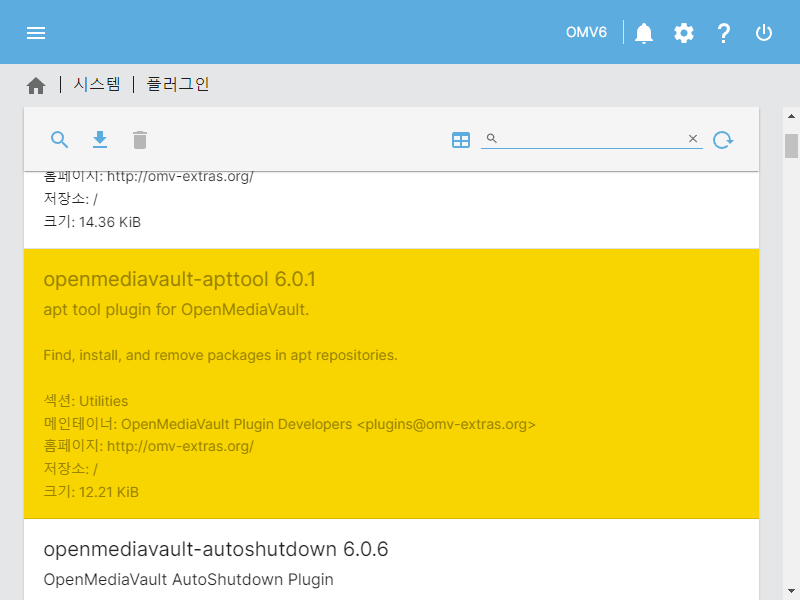
시스템 > 플러그인에서 Apt Tool 플러그인을 설치할 수 있습니다. 설치가 끝나면 서비스에 Apt Tool이 나타나게 돼요. 설치는 이걸로 끝입니다.
패키지 검색 및 관심 패키지에 등록
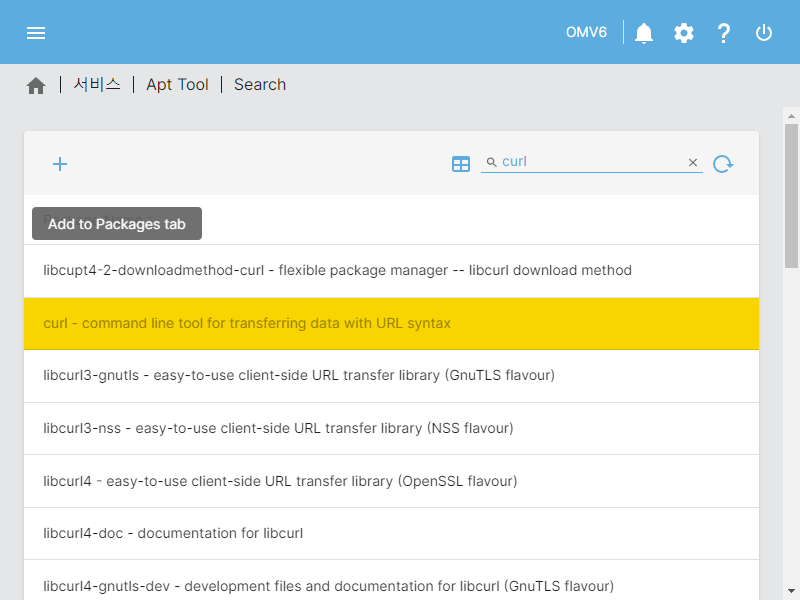
서비스 > Apt Tool > Search 메뉴에서 curl을 검색해 봅니다. 검색 명령이 썩 스마트하지 않아 많은 결과가 나오는데요. 우리는 군더더기 없이 curl만 적힌 패키지를 찾아야 해요. 패키지를 선택하고 상단의 + 버튼을 눌러 관심 패키지 탭에 등록합니다.
관심 패키지 설치
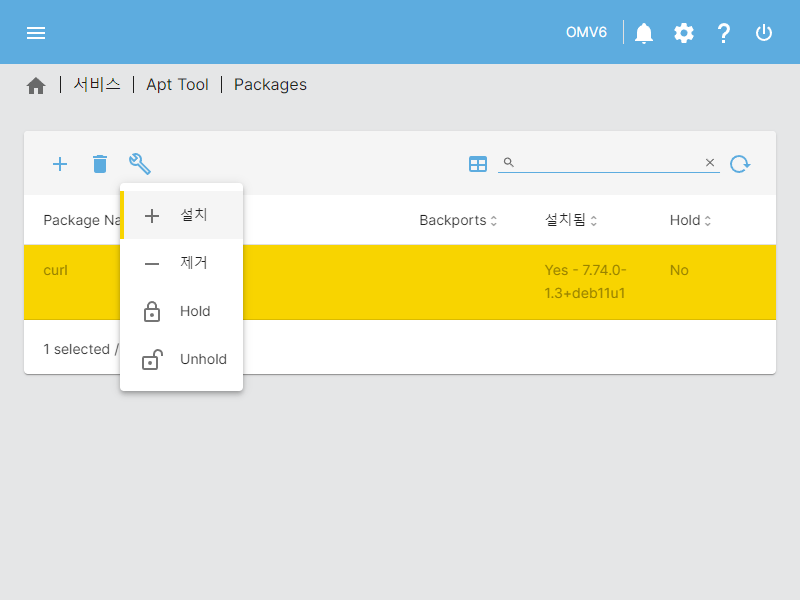
그리고 서비스 > Apt Tool > Packages 메뉴에 들어가면 등록한 curl이 보이게 되는데요. 어… curl은 이미 설치되어 있네요? 이상하다 x86에서 OMV 설치할 땐 없었는데
음… 이 글을 보고 다른 패키지를 설치할 수도 있으니, 계속 진행하겠습니다. 만약에 패키지 상태의 설치됨 항목이 No로 되어 있다면, 해당 패키지를 선택하고 상단 스패너 버튼을 눌러 설치를 선택하면 됩니다. 사용하지 않는다면 반대로 제거도 가능하겠죠.
그리고 남은 이야기
Apt Tool의 검색 결과가 너무 많이 나오거나, 정확한 패키지 명을 알고 있다면 검색하지 않고 바로 관심 패키지 항목에서 등록할 수도 있습니다.
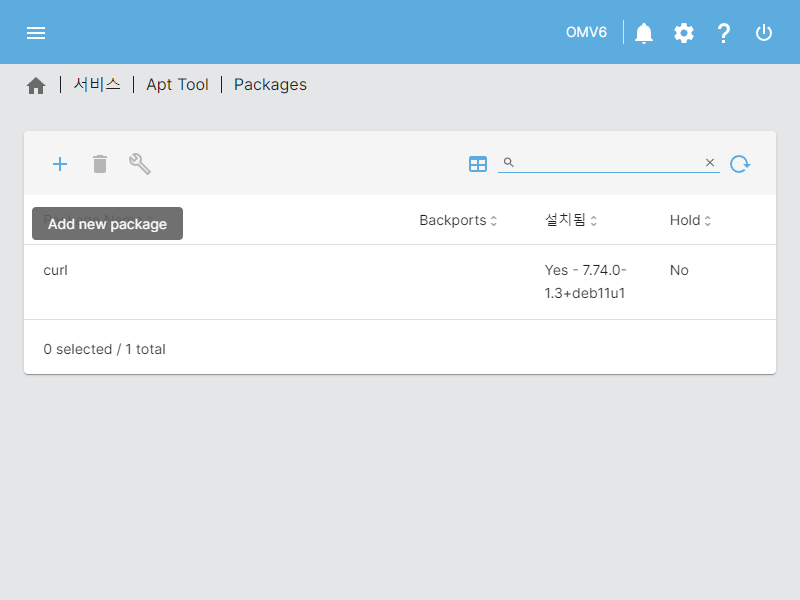
서비스 > Apt Tool > Packages 메뉴의 + 버튼이 그 역할을 하는데요. 이 버튼을 누르면 아래와 같은 화면이 나와요.
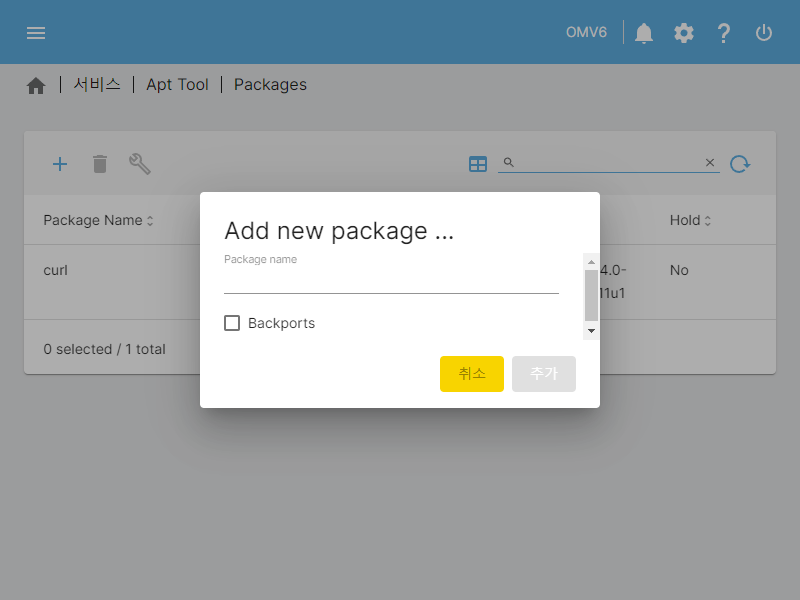
여기에 패키지 이름을 입력하고 추가 버튼을 누르면 됩니다.
댓글남기기